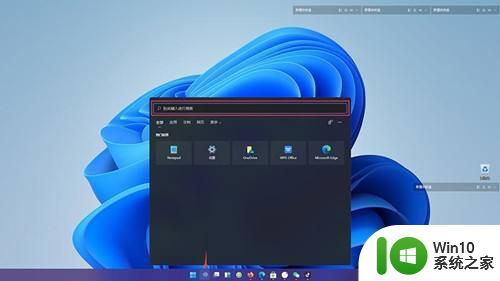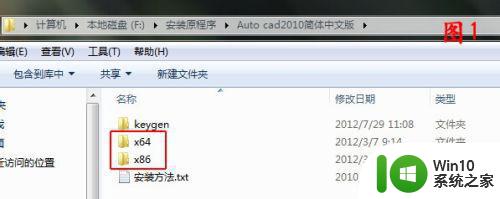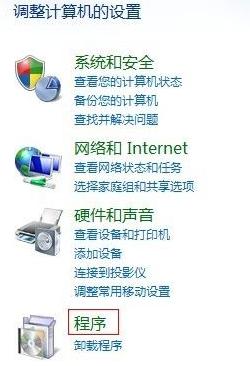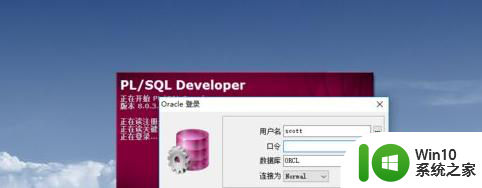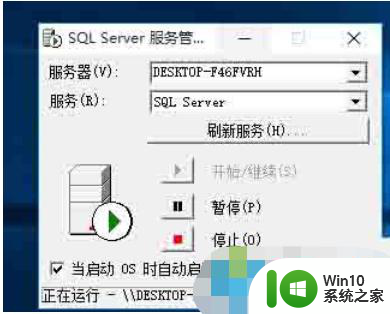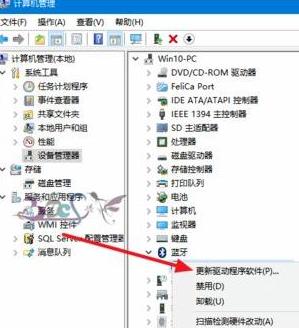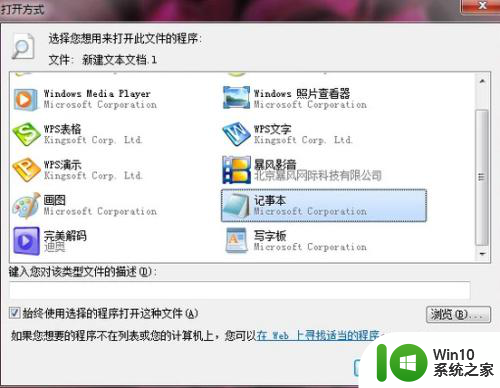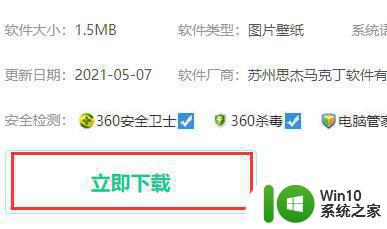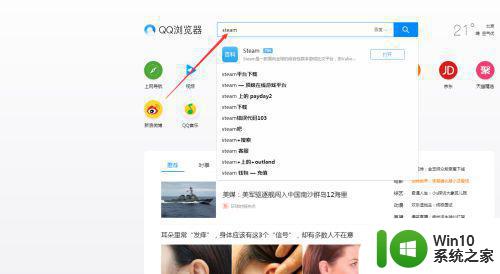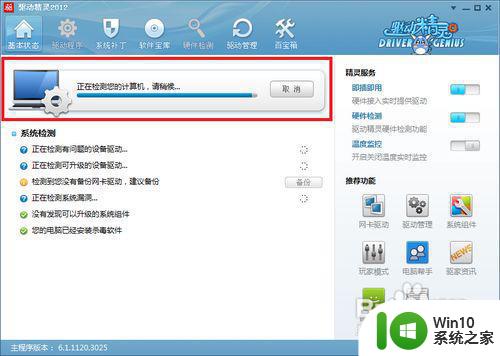Mastercam2017在Win10上安装教程 如何在Win10上安装Mastercam2017
Mastercam2017在Win10上安装教程,随着科技的不断发展,计算机辅助制造软件Mastercam也在不断更新迭代,然而在安装Mastercam2017时,很多用户会遇到一些问题,特别是在Win10系统上安装时更是如此。如果你也正在为此困扰,不妨看看下面的教程,一步步跟随操作,轻松解决安装难题。
解决方法:
1.下载并解压安装包(解压后如下图)
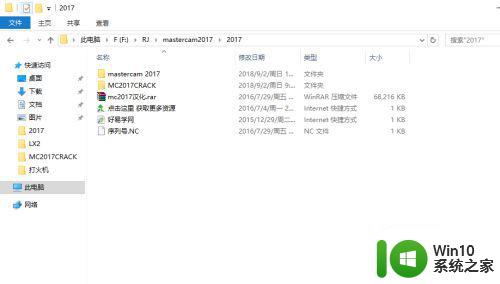 2.打开解压后的文件夹“mastercam 2017”,用解压软件再解压文件夹“mastercam 2017”里的文件“mastercam2017-usb.iso”,
2.打开解压后的文件夹“mastercam 2017”,用解压软件再解压文件夹“mastercam 2017”里的文件“mastercam2017-usb.iso”,
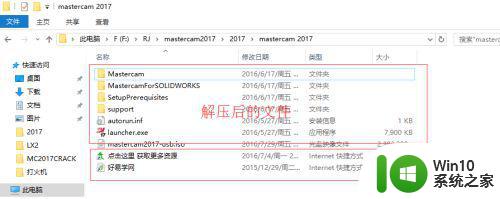 3.打开“mastercam2017安装步骤win7”文件夹,双击打开安装文件“setup.exe"。
3.打开“mastercam2017安装步骤win7”文件夹,双击打开安装文件“setup.exe"。
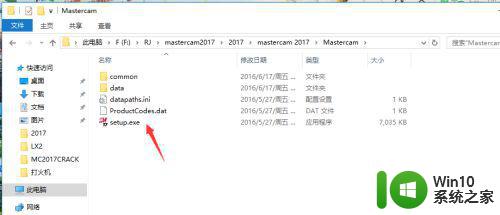 4.选择”mastercam2017安装步骤win7 Installation"。
4.选择”mastercam2017安装步骤win7 Installation"。
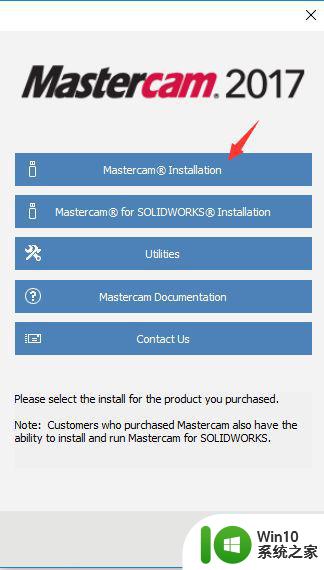 5.可以按下图勾选安装内容,然后单击“Next"。
5.可以按下图勾选安装内容,然后单击“Next"。
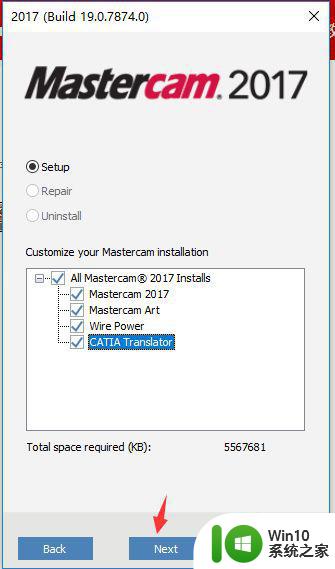 6.单击”confgure",设置安装目录。
6.单击”confgure",设置安装目录。
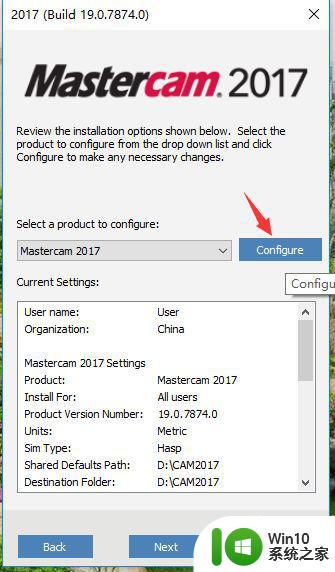 7.设置的安装目录后,单击“Done"。
7.设置的安装目录后,单击“Done"。
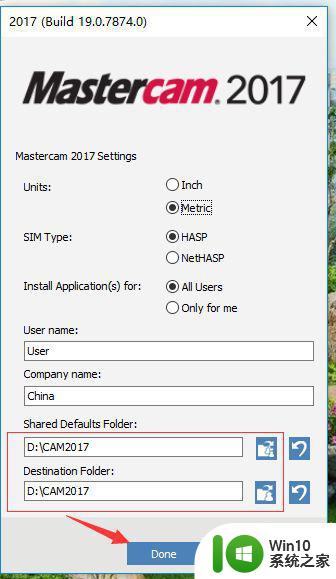 8.单击“Next"。
8.单击“Next"。
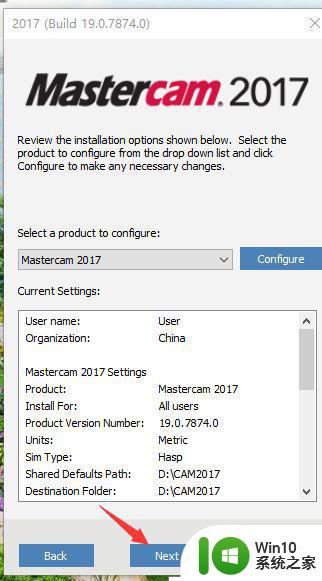 9.单击”Yes"。
9.单击”Yes"。
 10.勾选用户协议(第一个选项)。然后单击“Next"。
10.勾选用户协议(第一个选项)。然后单击“Next"。
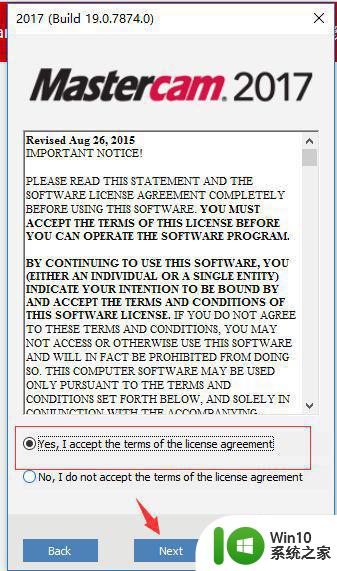 11.开始安装。
11.开始安装。
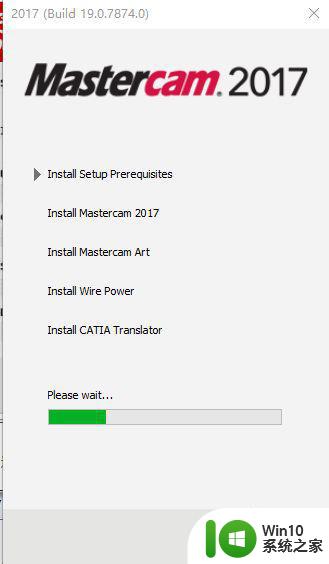 12.等主程序安装完,单击“Exit"。
12.等主程序安装完,单击“Exit"。
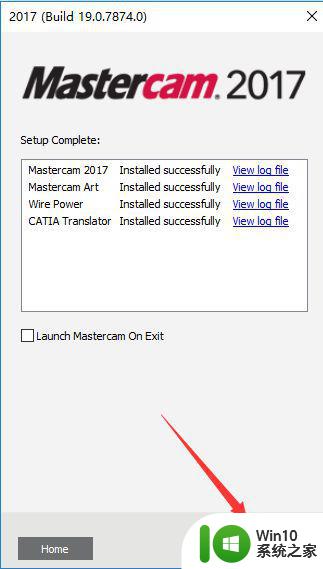 13.将安装包里的文件夹”MC2017CRACK”复制到D盘。
13.将安装包里的文件夹”MC2017CRACK”复制到D盘。
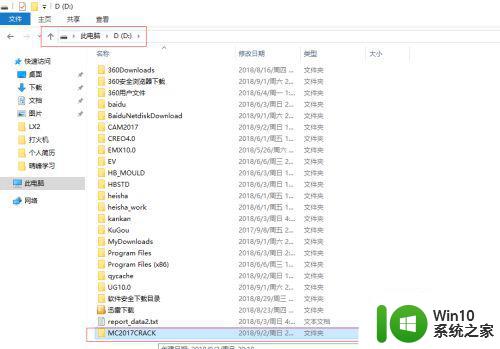 14.双击运行注册表。(2步 先双击合并注册表.reg)
14.双击运行注册表。(2步 先双击合并注册表.reg)
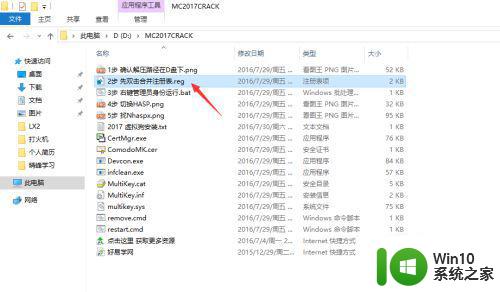 15.如果提示更改,选择“是”。
15.如果提示更改,选择“是”。
16.单击“是”。
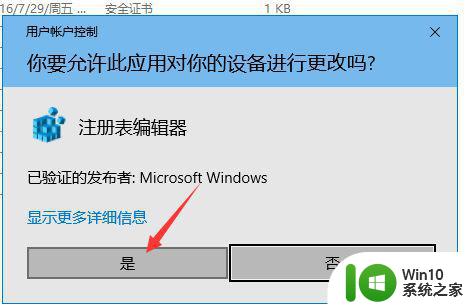 17.单击“确定”。
17.单击“确定”。
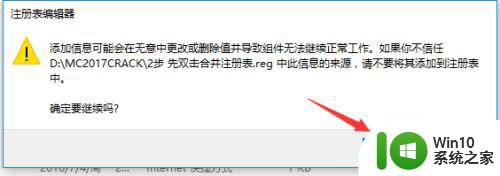 18.右击D盘里”MC2017CRACK“文件夹里的”3步 右键管理员身份运行.bat“,然后以管理员身份运行。
18.右击D盘里”MC2017CRACK“文件夹里的”3步 右键管理员身份运行.bat“,然后以管理员身份运行。
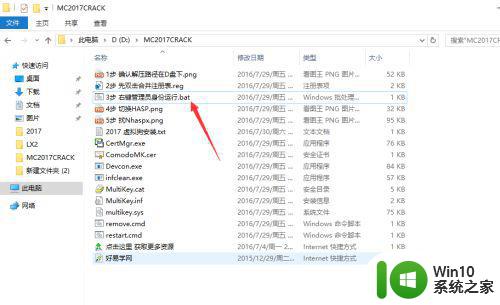 19.这样就安装好了mastercam2017安装步骤win7 2017,不过这是英文版版。
19.这样就安装好了mastercam2017安装步骤win7 2017,不过这是英文版版。
这就是在Win10上安装Mastercam2017的完整教程,如果您面临相同的问题,请参考我的方法进行处理,希望这能够对您有所帮助。